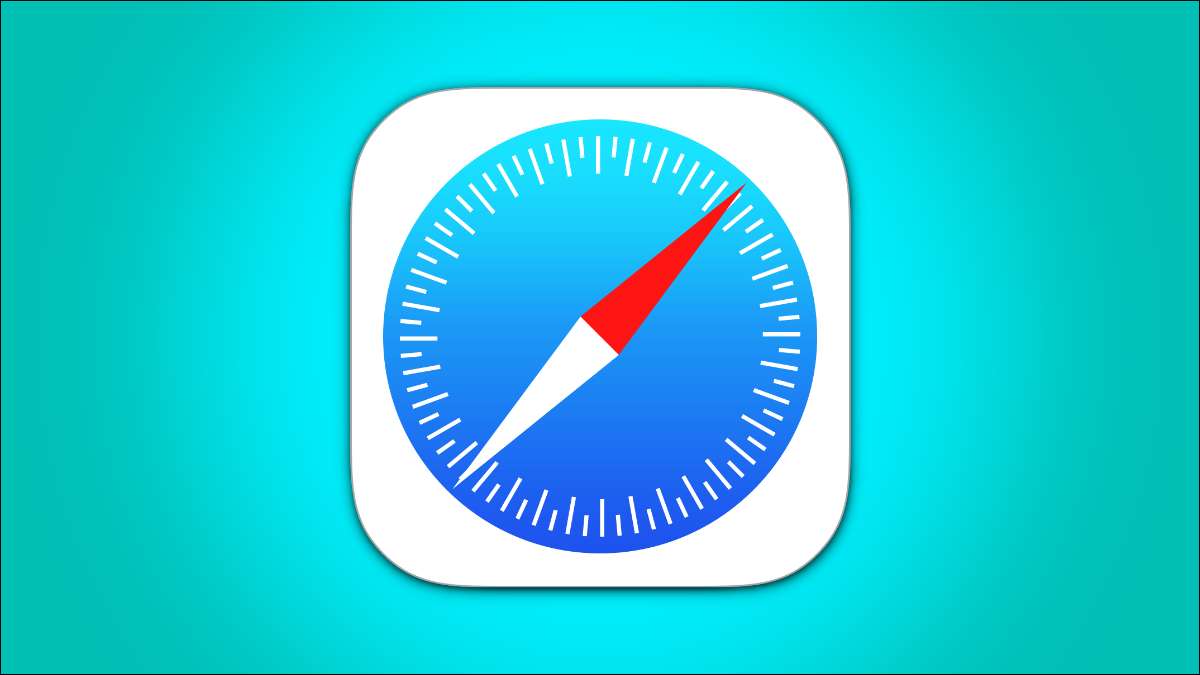
Navigazione privata La modalità in Safari consente di visualizzare i siti senza aggiungere nulla alla tua storia sul tuo iPhone e iPad. Ecco quattro modi diversi per aprire una scheda privata in Safari quando ne hai bisogno.
Quando si utilizza una scheda privata, Safari non memorizza la cronologia di navigazione, Autofill le tue informazioni, suggeriscono ricerche recenti o salvare i cookie una volta chiudi la scheda.
Insieme a iOS 15 e iPados 15 arrivato diverse modifiche, incluso come puoi Utilizzare la modalità di navigazione privata in Safari . Detto questo, ci sono modi più facilmente e meno conosciuti per aprire rapidamente una scheda privata in Safari sul tuo iPhone o iPad.
IMPARENTATO: Come funziona la navigazione privata e perché non offre la completa privacy
Utilizzare il menu a discesa sulla barra degli strumenti di Safari
Per iniziare, aprire Safari sul tuo iPhone o iPad. A iPhone, tocca il pulsante "Pagine" (icona dei quadrati a cascata) nell'angolo in basso a destra.
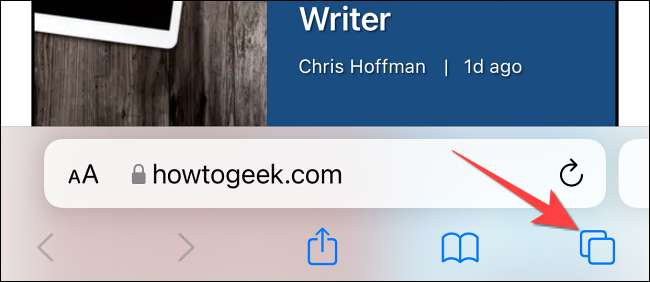
Vedrai una schermata di gestione di Windows o Webpages con la griglia di miniature che rappresentano le schede aperte. La barra degli strumenti in basso mostrerà l'opzione "Gruppi tab" con un pulsante a discesa accanto ad esso. Tocca il pulsante a discesa.
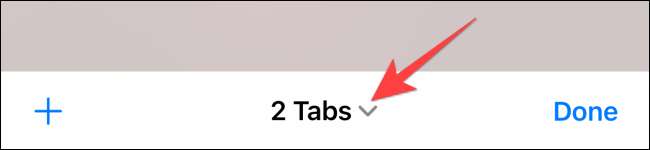
Selezionare l'opzione "privata" dal menu che si apre per passare alla modalità di navigazione privata.
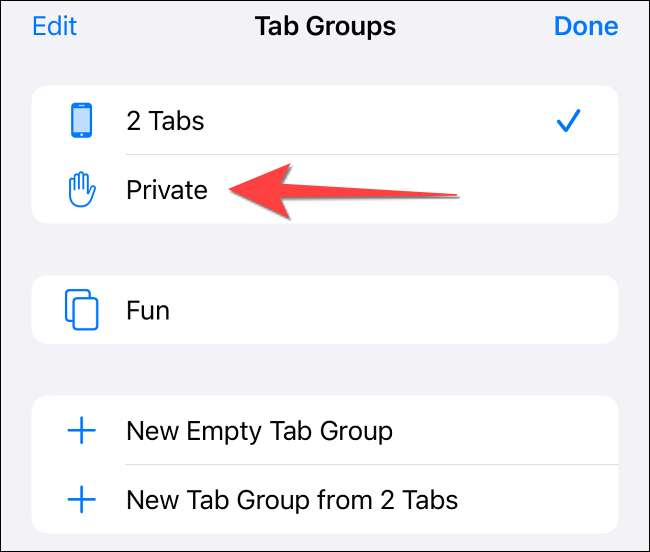
Seleziona l'icona "+" in basso a sinistra per aprire una nuova scheda Privata. O tocca "Fatto" nell'angolo in basso a sinistra se stai aprendo una scheda privata per la prima volta.
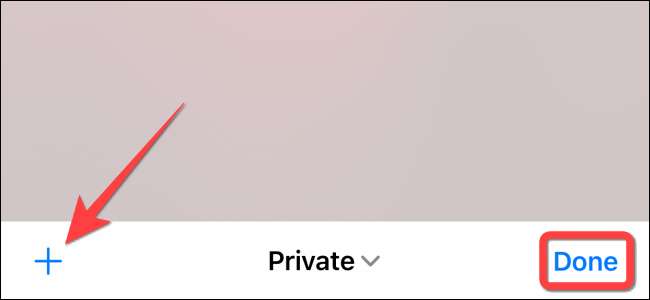
Sull'iPad, dovrai toccare l'opzione "Sidebar" nell'angolo in alto a sinistra.
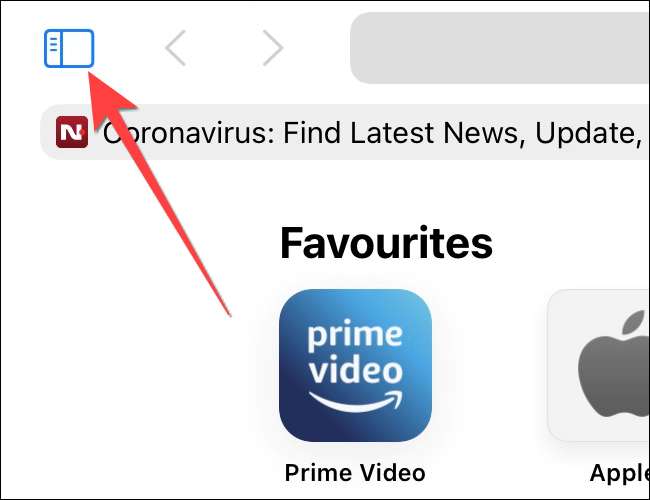
Quando il pannello della barra laterale scorre aperta, selezionare l'opzione "privata" per attivare la modalità di navigazione privata e aprire una nuova scheda privata.
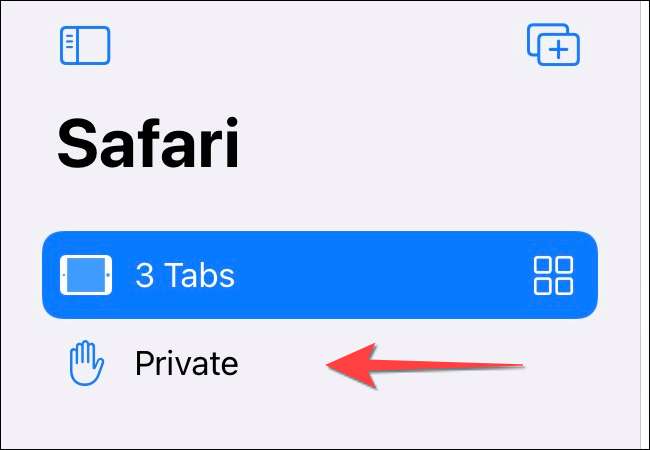
IMPARENTATO: Come avviare sempre qualsiasi browser in modalità di navigazione privata
Utilizzare il pulsante Pagine sulla barra degli strumenti di Safari
Un modo rapido per aprire una scheda privata in Safari è utilizzare il pulsante "Pagine" nella barra degli strumenti in basso sul tuo iPhone.
Antincendio safari. Premere a lungo o premi a pressione il pulsante "Pagine" (icona Cascading Squares).
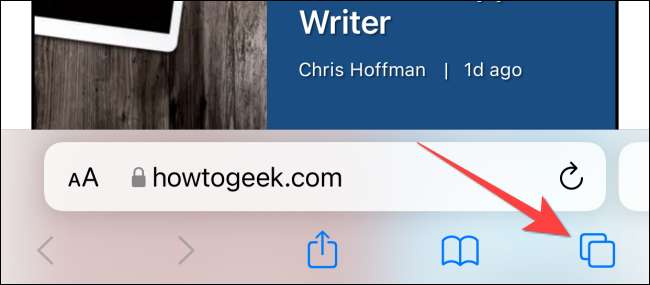
Seleziona l'opzione "Nuova scheda Privata" con un'icona della mano accanto a essa dal menu che si apre.
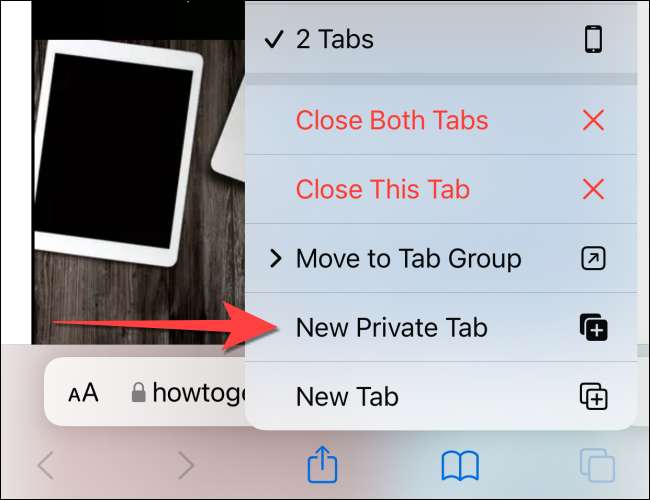
Dovrai seguire lo stesso metodo sull'iPad toccando il pulsante "Pagine" (quattro quadrati) nell'angolo in alto a destra e quindi seleziona "Nuova scheda privata".
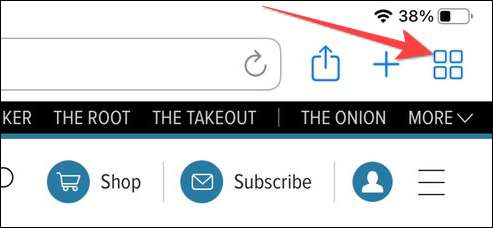
IMPARENTATO: Come aprire la modalità Incognito di Chrome con una scorciatoia da tastiera
Usa il tocco 3D o il tocco aptico
È possibile aprire una scheda privata direttamente dall'icona dell'app Safari utilizzando il gesto di pressa rigida o a lunga pressione alimentato da Tocco 3D o tocco tattile caratteristica. Il tocco 3D è disponibile solo sulle modalità precedenti (pre-iPhone 11).
Long-press o Hard-premere l'icona dell'app Safari sulla schermata principale.

Seleziona "Nuova scheda privata" dal menu che si apre.
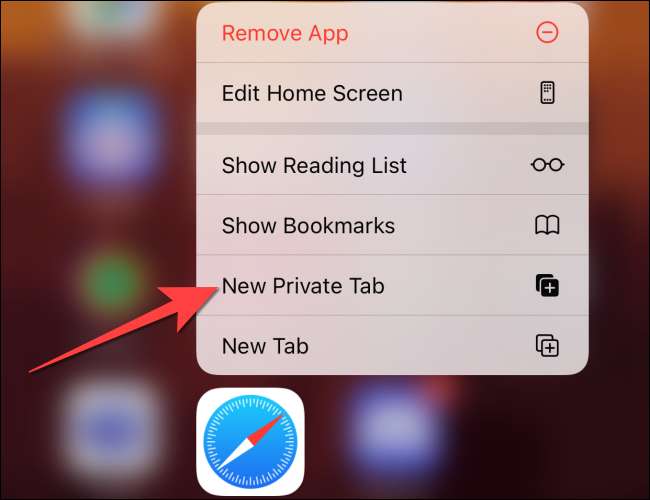
Segui lo stesso sull'iPad.
Nota: I modelli iPhone da iPhone 6s per iPhone X (incluso XS) supporta il tocco 3D. Tutti i modelli di iPhone da iPhone XR e Supporto più alto Supporto tattile.
Dì un comando Siri
Un altro metodo pulito per lanciare una scheda privata in Safari è da utilizzare Comandi siri. sul tuo iPhone e iPad. Questo metodo funziona se hai l'opzione "Ascolta per" Hey Siri "" abilitata dall'app Impostazioni.
Mentre il tuo iPhone o iPad è sbloccato, dì "Hey Siri" e chiedilo di aprire una scheda Safari privata. Ecco un esempio di cosa puoi chiedere a Siri:
- Apri una scheda privata in Safari
Questo è tutto! Divertiti aprendo rapidamente la scheda privata in Safari su iPhone e iPad.
IMPARENTATO: Come impostare e utilizzare "Hey Siri" su iPhone e iPad






